Webサイト改ざん監視
Webサイトの改ざんとは、潜在的に危険性のあるコンテンツ、画像、悪意のあるコード挿入などにより、Webサイトの構造を変更する攻撃を指します。
Site24x7のWebサイト改ざん監視機能では、Webページの整合性を定期的に監視し、コンテンツや重要な要素(画像、スクリプト、アンカー、リンクなど)の変更をチェックします。
また、不一致や変更を検出した際には、アラートにより通知します。これにより、迅速な対処を実現します。
対象のWebサイトは、世界中の監視ロケーションから監視します。
Site24x7の監視ロケーションについては、こちらのページをご参照ください。
Site24x7による監視について
WebサイトのDOM(Document Object Model)には、コンテンツやリンク、スタイル、スクリプトなど、Webページを構成する様々な要素が含まれています。 Webサイト改ざん監視では、対象のWebサイトのDOMを、初期セットアップ時に取得します。
監視を追加すると、Site24x7の監視エンジンは各Webサイトを2回取得し、コンテンツのしきい値変更を自動で検出、更新します。
更に、改ざん、変更、悪意のあるコード挿入を検出するために、監視の度にWebサイト内の重要な要素(スクリプト、アンカー、リンク、Iframeなど)を比較します。
「href/src」属性が不明なドメイン名に変更された場合も、要素は変更されたと識別されます。
改ざんを検出すると、メールやSMS、IMなどで即座に通知します。
Webサイト改ざん監視では、以下の各項目をチェックして監視します。
| 項目 | 説明 |
|---|---|
| テキスト改ざん | Webサイトに表示されるテキスト内容に関して、変更を特定します。 |
| テキスト変更率(%) | DOMにおけるコンテンツの変更の割合を特定します。 |
| スクリプト改ざん | 埋め込みスクリプトの変更および、「src」属性の変更を特定します。 |
| スクリプト変更率(%) | DOMにおけるスクリプトの変更の割合を特定します。 |
| 画像(Image)改ざん | Webサイトに存在する画像ファイルの「src」属性の変更を特定します。 オリジナルドメイン以外のドメインから表示されている画像が存在する場合に、アラートを生成します。 |
| アンカー改ざん | Webサイトに存在するアンカーリンクの「href」属性の変更を特定します。 オリジナルドメイン以外の新規ドメインへのリンクが存在する場合に、アラートを生成します。 |
| Iframe改ざん | Iframe要素の「src」属性の変更を特定し、URLのドメイン名に変更がある場合に通知します。 |
| リンク改ざん | リンク要素の「href」属性の変更を特定します。 |
Mozilla/5.0 (Unknown; Linux x86_64) AppleWebKit/538.1 (KHTML, like Gecko) HLB/1.247
Webサイト改ざん監視の追加
以下の手順で、Webサイト改ざん監視を追加します。
- Site24x7にログインします。
- [管理]→[インベントリー]→[監視の追加]画面を表示します。
- 一覧より、[Webサイト改ざん]をクリックします。
- 監視対象に関する各項目を入力します。
項目 説明 表示名 Webサイト監視の監視名を入力します。 ドメインURL 監視対象のURL(http/https)を入力します。 Webサイトのページを取得する Webサイトドメイン内の複数のWebページを監視する場合に、こちらの項目をクリックし、ドメインURLを入力します。
※ドメイン内の10のWebページを監視に追加することができます。
ドメイン内の上位10のWebページが、一覧で表示されます。ページ名やURLを任意に編集し、保存します。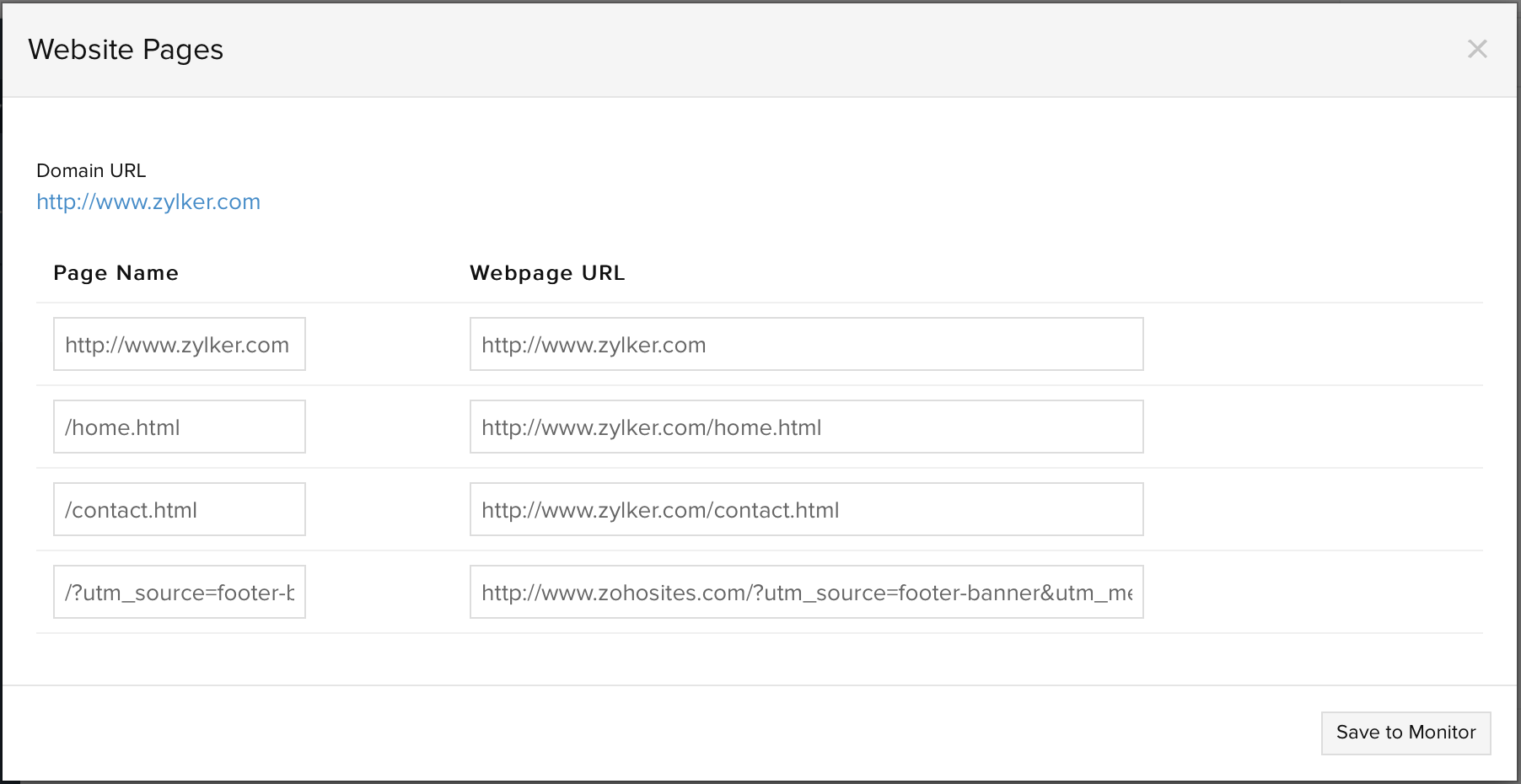
ドメインを許可 監視時に信頼するドメイン名を入力します。 Defacement type ドロップダウンから、監視する改ざんタイプを選択します。
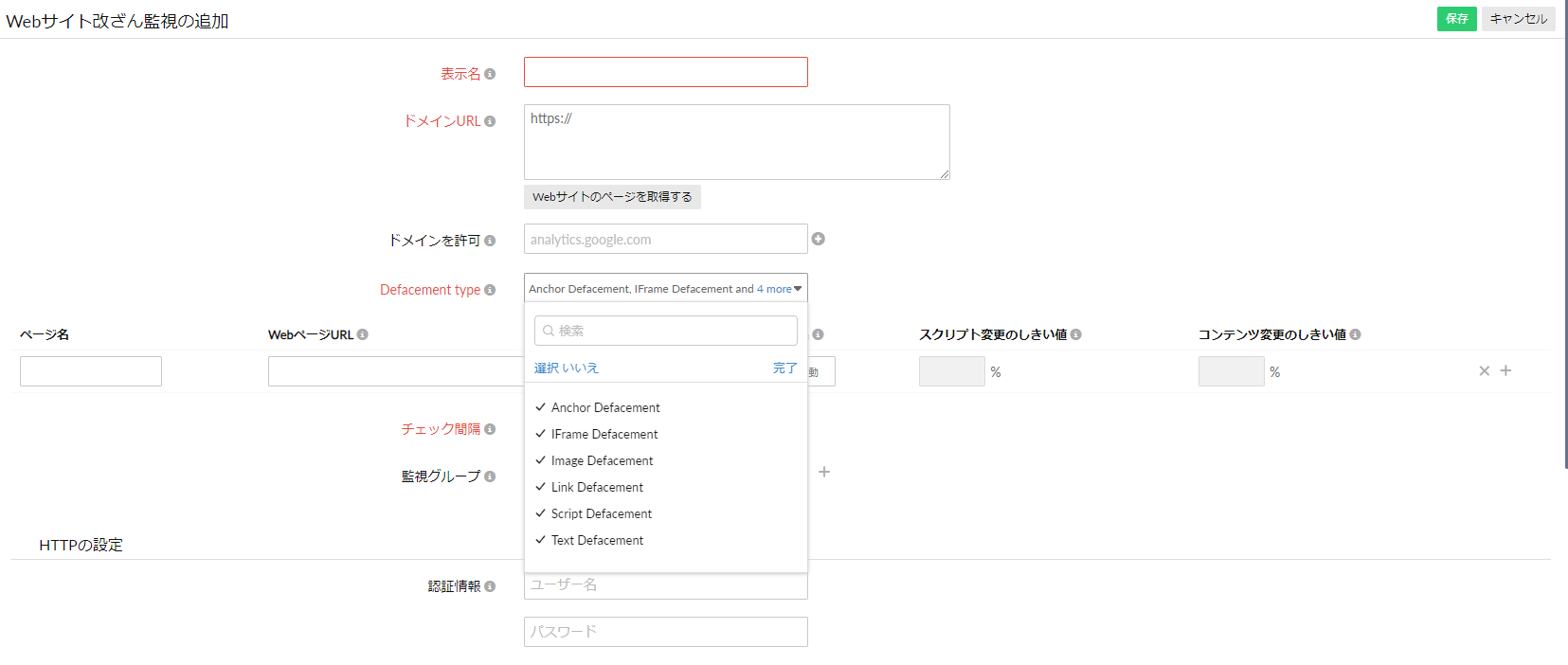
ページ名
WebページURL
しきい値検出
スクリプト変更のしきい値
コンテンツ変更のしきい値指定したドメインURLに対応するWebページが1つずつリストされます。
- しきい値検出
デフォルトでは[自動]モードに設定されており、セットアップ後に2回連続してチェックすることでスクリプト変更とコンテンツ変更のしきい値を自動検出します。
[手動]モードの場合、値をカスタム入力してしきい値を定義します。 - スクリプト変更のしきい値
Webサイトに含まれるスクリプトが、指定したしきい値を超えるとアラートが生成されます。 - コンテンツ変更のしきい値
Webサイトに含まれるコンテンツが、指定したしきい値を超えるとアラートが生成されます。
チェック間隔 対象のWebサイトを監視する間隔を指定します。
ドロップダウンリストより、1時間、2時間、3時間、6時間、1日のいずれかを選択します。監視グループ 既存の監視グループまたは、新規に監視グループを作成します。
監視グループについては、こちらのページをご参照ください。 - しきい値検出
- [HTTPの設定]で、ユーザー名とパスワードを任意に入力します。
BasicとNTLM認証がサポートされています。 - [設定プロファイル]の項目を設定します。
項目 説明 監視ロケーション ドロップダウンから、監視を実行するロケーションを選択します。
ロケーションプロファイルで作成した設定を選択することも可能です。
ロケーションプロファイルについては、こちらのページをご参照ください。タグ タグを関連付けることで、監視対象を体系的に管理します。
タグの作成については、こちらのページをご参照ください。IT自動化テンプレート Webサイトのステータスが変更した際に実行する自動化アクションを選択します。
指定したユーザーグループにアラートが通知されます。
自動化テンプレートについては、こちらのページをご参照ください。スケジュールメンテナンス中にITオートメーションを実行 ステータスメンテナンスを設定すると、メンテナンス中のアラートを抑制します。
このチェックボックスを有効化することで、IT自動化機能を実行できます。 - [アラート設定]の項目を入力します。
項目 説明 ユーザーアラートグループ アラートを受信するユーザーグループを選択します。
ユーザーアラートグループについては、こちらのページをご参照ください。オンコールスケジュール 特定のシフト時間内にアラートを通知します。
オンコールスケジュールについては、こちらのページをご参照ください。
監視対象がユーザーグループに関連付いている場合、オンコールシフトに関係なく、アラートを受信します。通知プロファイル ドロップダウンから通知プロファイルを選択します。
通知プロファイルにより、監視対象がダウンした際に、いつ誰にアラートを通知するか設定します。
通知プロファイルについては、こちらのページをご参照ください。 - [3rdパーティ連携]の設定を任意に入力します。
項目 説明 サービス 監視対象をサードパーティのサービスに関連付けます。
これにより、アラートを選択したサービスに送信し、インシデント管理を行います。
サードパーティ連携設定については、こちらのページをご参照ください。 - [保存]をクリックして、監視対象を追加します。